怎么解开桌面 电脑桌面锁定解除方法
更新时间:2024-02-25 11:44:46作者:xtliu
桌面锁定是一种常见的电脑保护措施,它能够有效防止他人私自操作我们的电脑桌面,有时候我们自己也会因为误操作或者其他原因导致桌面被锁定,这时候就需要我们掌握一些解除桌面锁定的方法。解除桌面锁定的方法有很多种,下面将为大家介绍几种简单实用的解锁方法。无论是使用快捷键、修改注册表还是通过命令行,相信在阅读完本文后,大家都能够轻松解除电脑桌面的锁定。
方法如下:
1.首先打开自己的电脑,在左下角找到‘开始’。点击‘开始’后,在开始界面找到‘设置’。
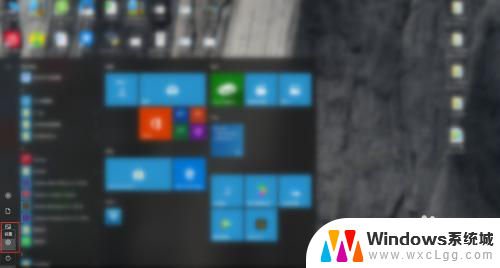
2.然后进入设置界面,在设置界面中找到‘系统’,点击‘系统’进入系统设置界面。
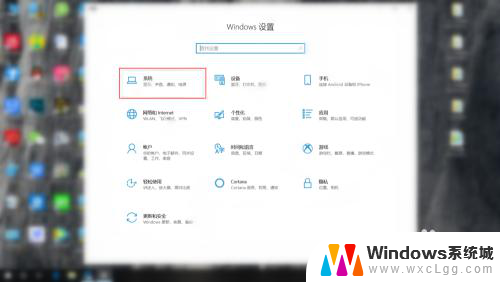
3.接下来在系统设置界面中,找到‘电源和睡眠’。点击‘电源和睡眠’进入设置界面。
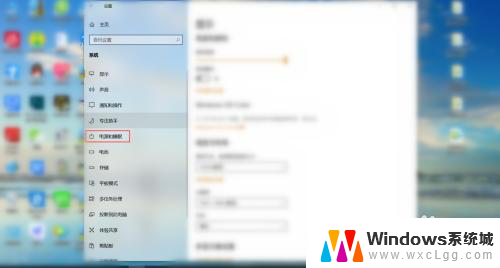
4.最后将‘屏幕’和‘睡眠’的设置都设置为‘从不’,这样电脑桌面将不会在自动锁定。
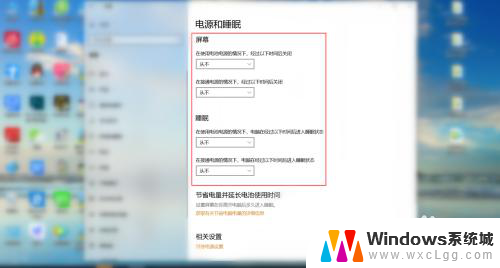
以上就是关于如何解开桌面的全部内容,如果有遇到相同情况的用户,可以按照我的方法来解决。
怎么解开桌面 电脑桌面锁定解除方法相关教程
-
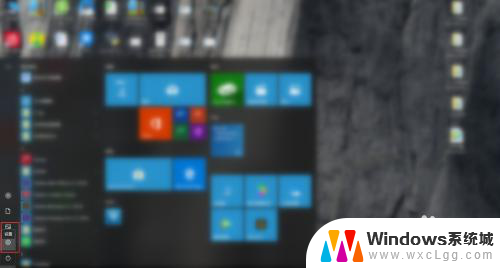 怎么解开桌面 电脑桌面锁定解除方法
怎么解开桌面 电脑桌面锁定解除方法2025-04-12
-
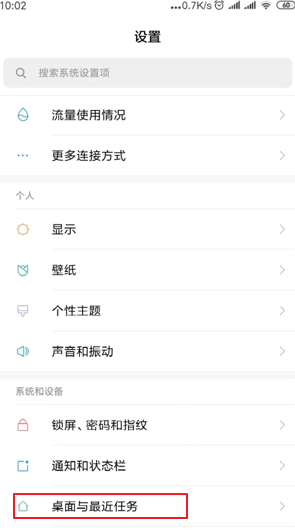 手机如何解除桌面锁定 如何解除手机桌面布局锁定
手机如何解除桌面锁定 如何解除手机桌面布局锁定2024-03-09
-
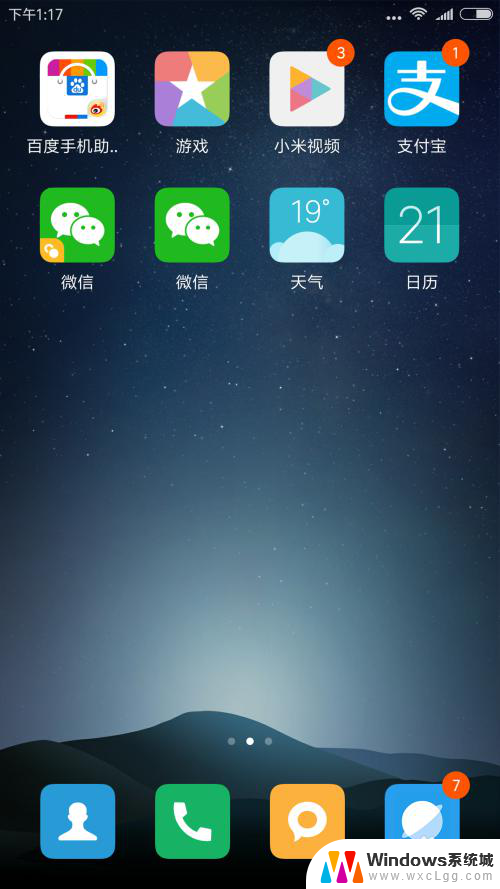 opp手机桌面锁定怎么解开 手机桌面锁定方式
opp手机桌面锁定怎么解开 手机桌面锁定方式2024-04-30
-
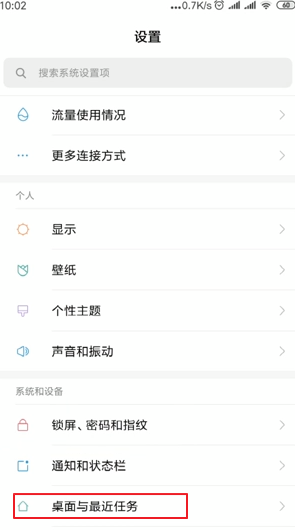 手机显示桌面已锁定怎么办啊 手机桌面布局解除锁定方法
手机显示桌面已锁定怎么办啊 手机桌面布局解除锁定方法2024-05-09
-
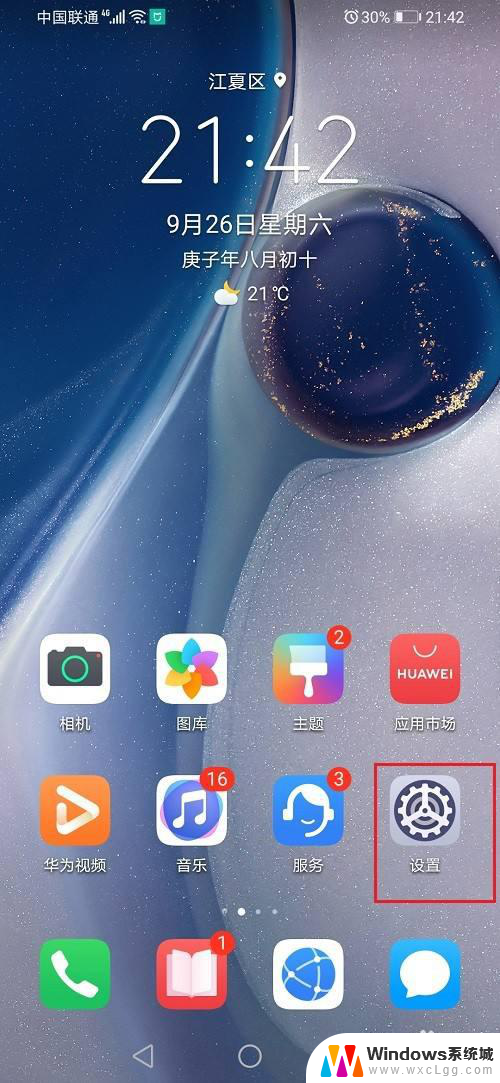 华为手机如何解除桌面锁定 解除华为手机桌面布局锁定步骤
华为手机如何解除桌面锁定 解除华为手机桌面布局锁定步骤2023-12-17
-
 怎么固定电脑桌面图标 如何锁定桌面图标位置
怎么固定电脑桌面图标 如何锁定桌面图标位置2023-09-11
电脑教程推荐
- 1 固态硬盘装进去电脑没有显示怎么办 电脑新增固态硬盘无法显示怎么办
- 2 switch手柄对应键盘键位 手柄按键对应键盘键位图
- 3 微信图片怎么发原图 微信发图片怎样选择原图
- 4 微信拉黑对方怎么拉回来 怎么解除微信拉黑
- 5 笔记本键盘数字打不出 笔记本电脑数字键无法使用的解决方法
- 6 天正打开时怎么切换cad版本 天正CAD默认运行的CAD版本如何更改
- 7 家庭wifi密码忘记了怎么找回来 家里wifi密码忘了怎么办
- 8 怎么关闭edge浏览器的广告 Edge浏览器拦截弹窗和广告的步骤
- 9 windows未激活怎么弄 windows系统未激活怎么解决
- 10 文件夹顺序如何自己设置 电脑文件夹自定义排序方法